PowerPoint - Mise en page d'une diapositive
Mise en page d'une diapositive
La première étape consiste généralement à sélectionner un type de mise en page de votre diapositive. Pour ce faire, PowerPoint propose un grand nombre de mises en page ou disposition de diapositives, accessible depuis l'option Nouvelle diapositive du groupe Diapositives de l'onglet Accueil.
PowerPoint inclut par défaut neuf mises en page standard intégrées, identiques à celles proposées par ses versions antérieures de PowerPoint. Chaque mise en page indique le positionnement des différents espaces réservés dans lesquels vous ajouterez du texte ou des graphiques.
Lors de l'ouverture d'une nouvelle présentation dans PowerPoint, c'est la mise en page par défaut, nommée diapositive de titre, qui s'affiche.
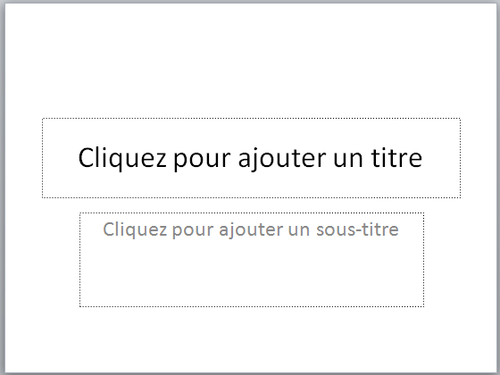
Vous pouvez toutefois appliquer et utiliser d'autres mises en page, ou même créer vos propres mises en page, comme vous le verrez au prochain chapitre.
Pour appliquer une mise en page, procédez comme suit :
1.Si vous venez de débuter une présentation, vous êtes normalement en mode Normal. L'unique diapositive est sélectionnée et affiche par défaut la mise en page Page de titre. Passez directement à l'étape 4.
2.Si vous avez testé certaines commandes du menu, modifiant l'affichage, ou si vous avez déjà inséré d'autres diapositives, choisissez Normal dans le groupe Affichages des présentations de l'onglet Affichage, puis, dans le volet qui contient les onglets Diapositives et Plan, cliquez sur l'onglet Diapositives.
3.Cliquez sur la diapositive dont vous souhaitez modifier la disposition.
4.Sous l'onglet Accueil, dans le groupe Diapositives, cliquez sur Mise en page, puis sélectionnez la mise en page souhaitée.
A savoir
Vous pouvez modifier les mises en page standard et même créer vos propres mises en page personnalisées et les enregistrer comme modèles, comme cela est expliqué au chapitre 3.
Le texte original de cette fiche pratique est extrait de
«Tout pour bien utiliser PowerPoint 2010» (Fabrice LEMAINQUE, Collection CommentCaMarche.net, Dunod, 2010)
